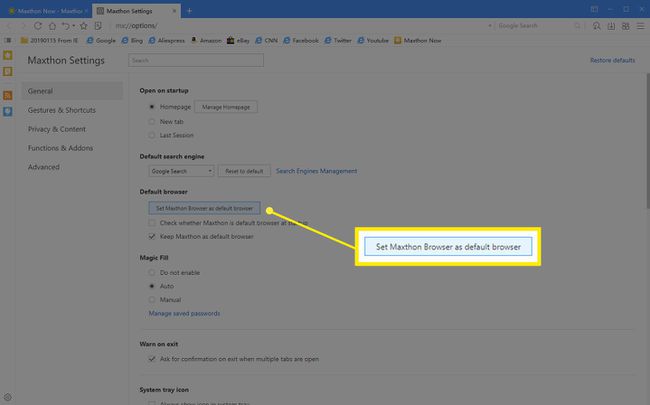Windows에서 기본 브라우저를 변경하는 방법
알아야 할 사항
- 윈도우에서 시작 메뉴: 유형 기본 앱. 아래에 웹 브라우저, 현재 기본값을 선택한 다음 새 옵션을 선택하십시오.
- Chrome을 기본값으로 설정: Chrome을 엽니다. 선택하다 메뉴 > 설정 > 기본 브라우저 > Chrome을 기본 브라우저로 설정.
- Firefox를 기본값으로 설정: Firefox를 엽니다. 이동 메뉴 > 옵션 > 일반적인 > 시작 그리고 선택 기본값으로 설정.
이 문서에서는 기본 브라우저를 변경하는 방법에 대해 설명합니다. 마이크로소프트 엣지, Windows PC에서. 지침은 Windows 10, Windows 8 및 Windows 7을 다룹니다.
시작 메뉴에서 새 기본 브라우저를 선택하는 방법
Windows 10을 사용하는 경우 아래와 같이 특정 브라우저 앱을 실행하지 않고도 기본 브라우저를 빠르게 변경할 수 있습니다.
먼저, 입력 기본 앱 검색 필드로 이동한 다음 아래로 스크롤하여 웹 브라우저 표제. 이미 기본 브라우저를 선택하면 PC에서 사용할 수 있는 브라우저 목록이 표시됩니다. 모든 웹 링크를 열고자 하는 링크를 선택한 다음 창을 닫습니다.
그래도 문제가 해결되지 않으면 사용하는 브라우저에 따라 다음 지침을 시도해 보세요.
구글 크롬
Google 크롬을 기본 Windows 브라우저로 설정하려면 다음 단계를 따르세요.
구글 크롬 브라우저를 엽니다.
선택 크롬 메뉴 로 표시되는 버튼 세 개의 수평선 브라우저 창의 오른쪽 상단 모서리에 있습니다.
-
드롭다운 메뉴가 나타나면 설정 옵션.
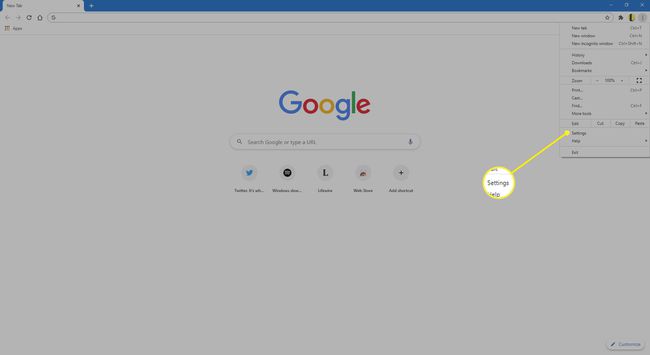
-
왼쪽 창에서 기본 브라우저.
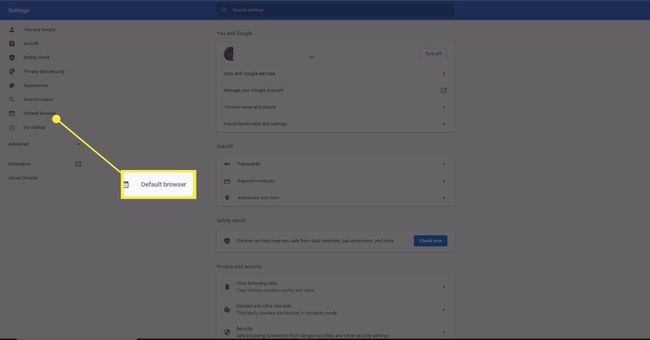
-
선택하다 기본값으로 설정.
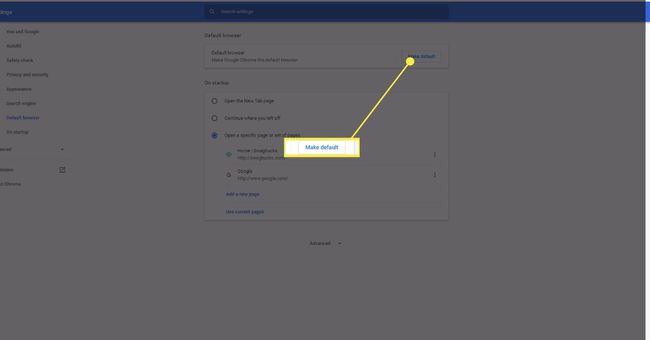
다음을 입력하여 Chrome 설정 인터페이스에 액세스할 수도 있습니다. 바로 가기 명령 브라우저 주소 표시줄에서: chrome://설정.
컴퓨터가 열립니다 기본 앱 애플릿, 선택할 수 있는 곳 구글 크롬 기본 브라우저로.
모질라 파이어 폭스
Mozilla Firefox를 기본 Windows 브라우저로 설정하려면 다음 단계를 따르십시오.
Firefox 브라우저를 엽니다.
선택 파이어폭스 메뉴 로 표시되는 버튼 세 개의 수평선 브라우저 창의 오른쪽 상단 모서리에 있습니다.
-
팝업 메뉴가 나타나면 옵션.
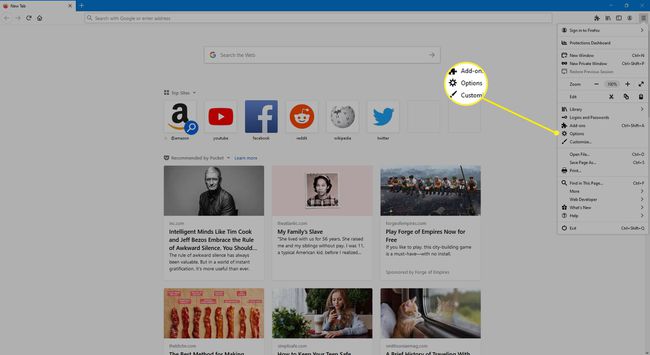
-
의 첫 번째 섹션 일반적인 탭, 레이블이 지정됨 시작, 브라우저 설정이 포함되어 있습니다. 선택하다 기본값으로 설정.
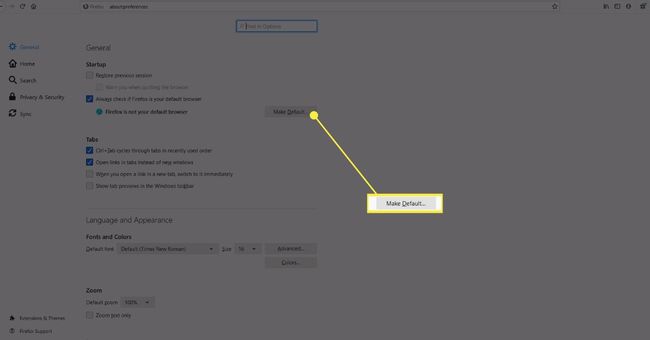
마이크로소프트 엣지
Windows 10에서 Microsoft Edge를 기본 브라우저로 설정하려면 다음 단계를 따르세요.
Microsoft Edge 브라우저를 엽니다.
-
선택하다 설정 등, 로 표시 세 개의 점 브라우저 창의 오른쪽 상단 모서리에 있는 설정.
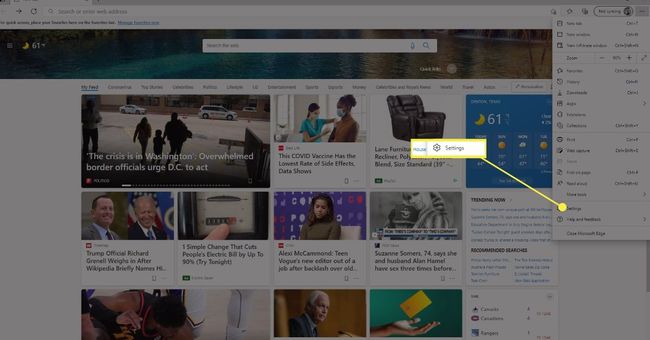
-
왼쪽 창에서 기본 브라우저.
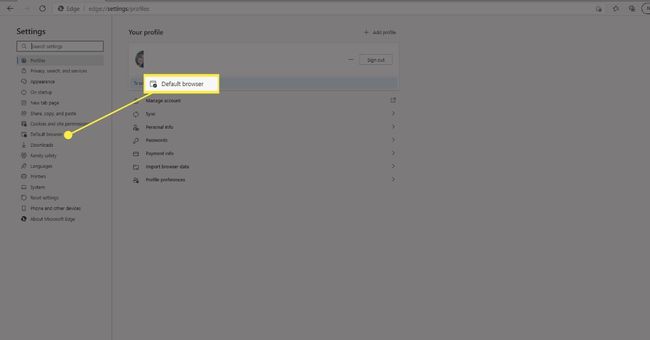
-
선택하다 기본값으로 설정.
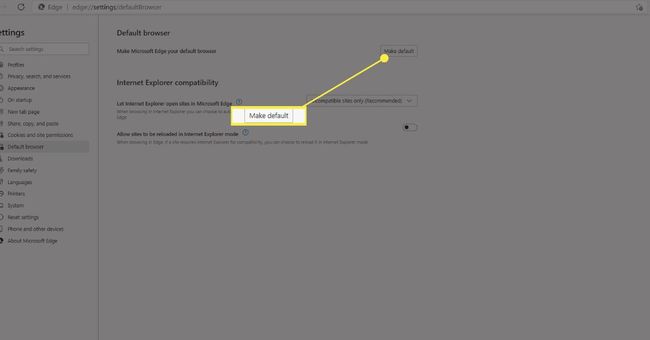
오페라
Opera를 기본 Windows 브라우저로 설정하려면 다음 단계를 따르십시오.
선택 오페라 브라우저 창의 왼쪽 상단에 있는 메뉴 버튼.
-
드롭다운 메뉴가 나타나면 설정.

-
찾기 기본 브라우저 부분. 다음으로 선택 기본값으로 설정. Windows는 기본 앱 페이지를 표시하고 브라우저 선택을 Opera로 변경합니다.

Maxthon 클라우드 브라우저
Maxthon Cloud Browser를 기본 Windows 브라우저로 설정하려면 다음 단계를 따르십시오.
선택 맥스톤 메뉴, 로 표시 세 개의 깨진 수평선 브라우저 창의 오른쪽 상단 모서리에 있습니다.
-
선택하다 설정.

-
설정 페이지가 나타나면 선택 Maxthon 브라우저를 기본 브라우저로 설정.